Registrieren eines neuen Mobilgeräts - EurOwiG® Mobile SIO
Diese Anleitung beschreibt, wie Sie ein neues Smartphone über das AdminTool mit Ihrer EurOwiG® Mobile SIO App registrieren.
Voraussetzungen
Zugang zum AdminTool
Installierte EurOwiG® Mobile SIO App auf dem Smartphone
Schritt-für-Schritt-Anleitung
Starten Sie das AdminTool und melden Sie sich mit Ihren Zugangsdaten an.
Wechseln Sie in den Reiter „QuickConnect“ und klicken Sie auf den Plus-Button (+), um eine neue Registrierung zu erstellen.
Im erscheinenden Dialog:
Erhöhen Sie bei Bedarf den Wert im Feld „Anzahl begrenzen“, um mehrere Geräte gleichzeitig zu registrieren.
Passen Sie ggf. das Ablaufdatum des QR-Codes an.
Bestätigen Sie Ihre Eingaben mit „Speichern“.
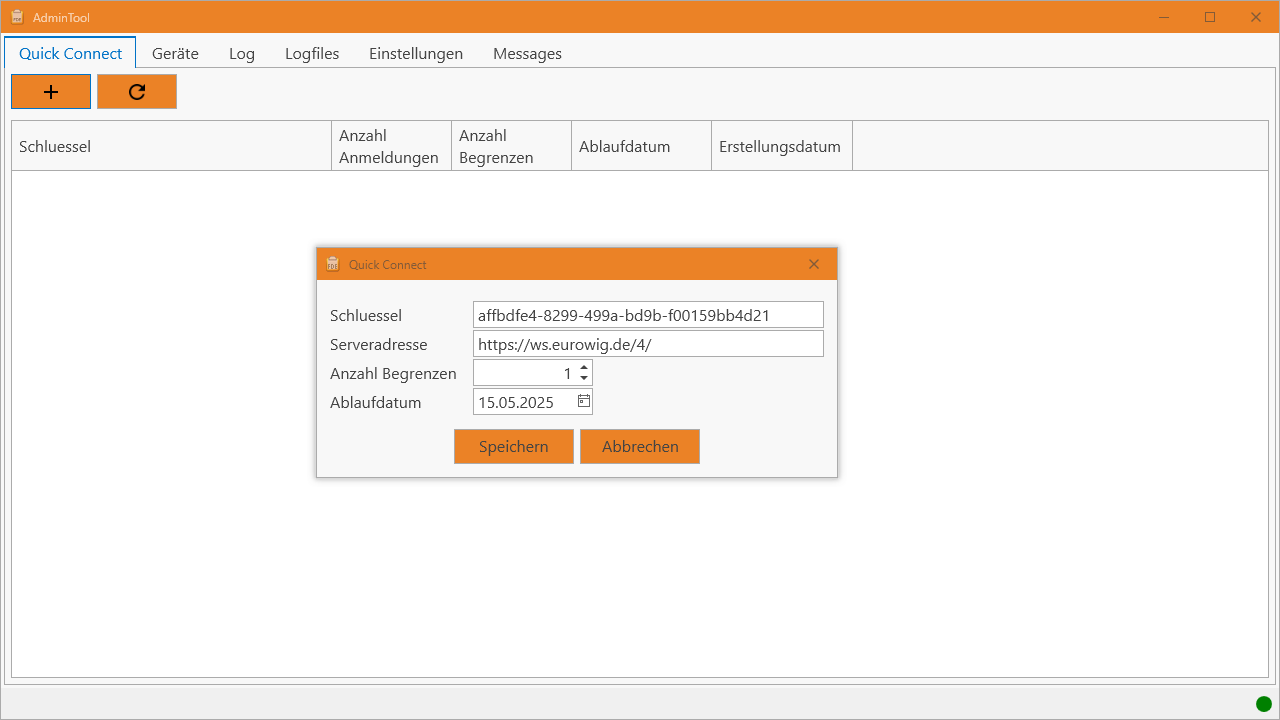
Nach dem Speichern erscheint der neue QuickConnect-Code in der Übersichtstabelle.
Öffnen Sie den QR-Code per Doppelklick auf den entsprechenden Eintrag.
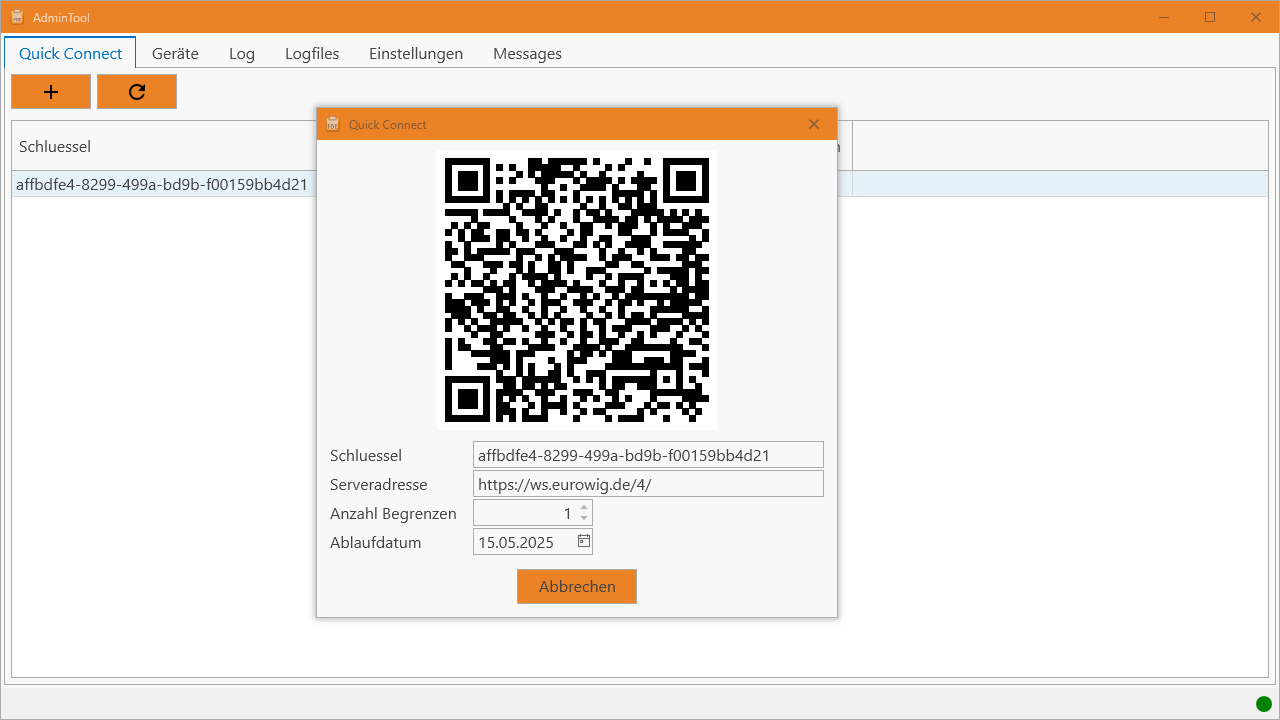
Öffnen Sie auf dem Smartphone die EurOwiG® Mobile SIO App.
Tippen Sie im Anmeldebildschirm auf den Button „Quick Connect“.
Bestätigen Sie die Abfrage zur Kamerafreigabe, damit der QR-Code gescannt werden kann.
Scannen Sie anschließend den am PC angezeigten QR-Code mit dem Smartphone.
Im AdminTool erscheint nun eine Bestätigung, dass die Geräte-ID erfolgreich registriert wurde.
Beenden Sie die App auf dem Smartphone und starten Sie diese erneut. Das Gerät ist nun einsatzbereit.
